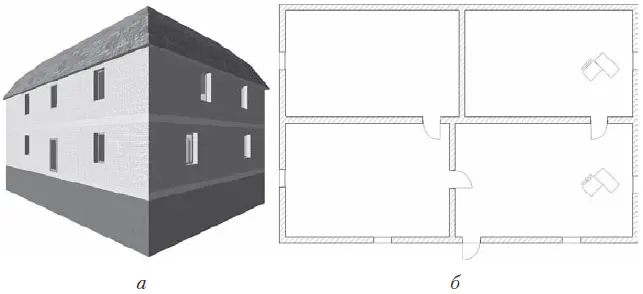• Vectorial 3D Hatching (Векторная 3D-штриховка). При установке этого флажка поверхности нерассеченных объектов будут заштрихованы с использованием векторного типа штриховки, установленного в свойствах объекта.
• Transparency (Прозрачность). При установленном флажке разрез будет построен с учетом степени прозрачности материала объектов. Например, будут видны объекты, находящиеся за окнами или стеклянными дверями.
Подраздел SUN AND SHADOWS (Свет и тени) включает в себя набор параметров, определяющих представление разрезов с учетом освещения.
• Viewpoint Sun Settings (Положение солнца). Щелчок кнопкой мыши на этом элементе позволяет выбрать положение солнца по отношению к объекту и тем самым определить способ отрисовки теней. Имеется два варианта.
· As In 3D Windows (Как в 3D-окне). Положение солнца принимается таким, каким оно установлено в окне просмотра и редактирования трехмерных изображений.
· Custom (Произвольно). Становятся доступными два параметра: Sun Azimuth (Положение солнца) и Sun Altitude (Высота солнца), которые определяют угол положения солнца относительно объекта и угол подъема солнца над горизонтом.
• Vectorial Sun Shadow (Векторная тень). Установка этого флажка делает доступными элементы выбора параметров тени: Shadow Polygons (Шаблон тени), Fill Pen (Перо шаблона) и Fill Background Pen (Перо фона шаблона).
Элементы управления подраздела MARKED DISTANT AREA (Параметры удаленной области) становятся доступными только при установке соответствующего флажка, расположенного в поле заголовка. Кроме того, переключатель Horizontal Range (Глубина разреза) раздела General (Общие настройки) не должен быть установлен в положение Zero Depth (Нулевая). Активизируемые элементы управления аналогичны соответствующим элементам управления подраздела UNCUT ELEMENTS (Нерассеченные элементы). Об удаленной области будет подробно рассказано ниже при рассмотрении построения разрезов.
C помощью элементов управления, расположенных в разделе Story Levels (Отметки возвышений), можно настроить отображение отметок возвышений, расположенных в окне разреза. Все эти элементы были рассмотрены в предыдущих разделах.
Последний раздел Story Handle Marker Custom Settings (Специальные установки маркера этажа) будет доступен только при выборе маркера, с которым ассоциирован GDL-сценарий.
В рассмотренном окне настройки разрезов отсутствуют кнопки, отвечающие за выбор метода построения разреза и представленные на информационной палитре. Эти методы различаются по виду линии разреза: Single (Сплошная), которой соответствует кнопка

и Staggered (Сегментированная), связанная с кнопкой

Если при рассмотрении параметров разреза вы пробовали изменять их значения, то нужно вернуться к установкам по умолчанию, чтобы приводимые ниже примеры в достаточной степени соответствовали тому, что вы увидите на мониторе. Поскольку вряд ли вы запомнили или записали начальные установки разрезов, то наиболее просто сделать это, начав новый проект.
1. Выполните команду File → New (Файл → Новый) или нажмите сочетание клавиш Ctrl+N. На экране появится окно New Project (Новый проект).
2. Из расположенного внизу раскрывающегося списка выберите пункт Default Profile (Профиль по умолчанию).
3. Нажмите кнопку New (Новый). Через некоторое время будет открыт новый проект с установленными по умолчанию настройками рабочей среды ArchiCAD.
Внимание!
Если в текущем сеансе работы вы проводили какие-либо построения или меняли настройки параметров, то перед открытием окна нового проекта появится диалоговое окно Save Changes (Сохранить изменения) с запросом о сохранении текущего проекта. В зависимости от необходимости такого сохранения нажмите одну из кнопок: Don’t save (Не сохранять) или Save (Сохранить). В последнем случае вам, возможно, придется выполнить дополнительные действия по сохранению проекта, в частности ввести имя сохраняемого файла проекта в открывшемся навигационном окне.
Для рассмотрения принципов построения разрезов постройте двухэтажный дом с фундаментом и крышей, создайте двери и окна (рис. 11.7, а ). На плане первого этажа постройте внутренние стены так, чтобы образовались комнаты. У окон двух смежных комнат поместите столы и кресла, взяв их из библиотеки объектов. Приблизительный план первого этажа может выглядеть так, как показано на рис. 11.7, б .
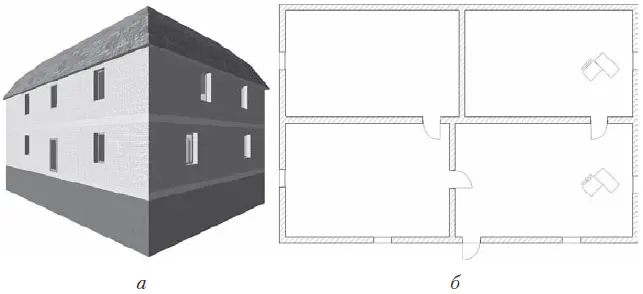
Рис. 11.7. Подготовка проекта к построению разрезов
Читать дальше
Конец ознакомительного отрывка
Купить книгу